ПРОБРОС ПОРТОВ МЕДИАПЛЕЕРОВ SPINETIX
Пример урока технического тренинга
ПРОБРОС ПОРТОВ МЕДИАПЛЕЕРОВ SPINETIX
Пример урока технического тренинга
Медиаплеерами часто управляют через интернет. Один из способов — пробросить порты плееров, и они становятся доступны из любой точки мира. Управляйте контентом в офисе, находясь на пляже.
За 2 минуты объясняем как добавить внешние плееры в программу Elementi, и наслаждаться солнцем.
Это пример видео из подборки технических тренингов. На партнерском мероприятии в конце августа мы презентуем новую программу технических тренингов, которая состоит из таких видео и заданий по созданию контента.
За 2 минуты объясняем как добавить внешние плееры в программу Elementi, и наслаждаться солнцем.
Это пример видео из подборки технических тренингов. На партнерском мероприятии в конце августа мы презентуем новую программу технических тренингов, которая состоит из таких видео и заданий по созданию контента.
-
 Условия получения сертификатов
Условия получения сертификатов -
 Запись на ближайшие тренинги
Запись на ближайшие тренинги
Сценарий, когда это нужно
В любой вертикали бизнеса, где надо управлять плеерами удаленно. Это не единственный способ работы с плеерами SpinetiX удаленно, но самый очевидный. Еще есть отложенная публикация, заливка контента по календарю, через облачные хранилища, через RPC сервер.
Почти вся наружная реклама работает на выделенных портах. Это безопасно? Ответы здесь — Методичка по безопасности
Почти вся наружная реклама работает на выделенных портах. Это безопасно? Ответы здесь — Методичка по безопасности
Сценарий, когда это нужно
В любой вертикали бизнеса, где надо управлять плеерами удаленно. Это не единственный способ работы с плеерами SpinetiX удаленно, но самый очевидный. Еще есть отложенная публикация, заливка контента по календарю, через облачные хранилища, через RPC сервер.
Почти вся наружная реклама работает на выделенных портах. Это безопасно? Ответы здесь — Методичка по безопасности
Почти вся наружная реклама работает на выделенных портах. Это безопасно? Ответы здесь — Методичка по безопасности
Медиаплееры за выделенными портами подключены к Elementi. Публиковать контент, управлять и мониторить можно из любой точки мира.
ПРИМЕР
В компании установлены дисплеи и медиаплееры. Ответственный за контент дизайнер Олег попал под 30% и уехал на удаленку во Вьетнам. Олег посмотрел видеоурок и подключил медиаплееры к программе редактирования контента Elementi на своем ноутбуке. Теперь Олег отдыхает на пляже и обновляет контент удаленно.
В компании установлены дисплеи и медиаплееры. Ответственный за контент дизайнер Олег попал под 30% и уехал на удаленку во Вьетнам. Олег посмотрел видеоурок и подключил медиаплееры к программе редактирования контента Elementi на своем ноутбуке. Теперь Олег отдыхает на пляже и обновляет контент удаленно.
Олег отдыхает на пляже и обновляет контент удаленно
КАК НАДО ДЕЛАТЬ
- Нажмите правой кнопкой мыши на пустом поле вкладки Устройства
- Выберите Новое Устройство
- Занесите IP адрес, серийный номер, логин/пароль
- Откройте устройство из списка устройств
- Исправьте номера портов в правой части экрана
- spx:manage-href это ссылка на контрольный центр медиаплеера (проброшенный порт 80)
- xlink:href это ссылка на порт публикации через Elementi (проброшенный порт 81 или 9802 для защищенных соединений)
- Запишите изменения
КАК НАДО ДЕЛАТЬ
- Нажмите правой кнопкой мыши на пустом поле вкладки Устройства
- Выберите Новое Устройство
- Занесите IP адрес, серийный номер, логин/пароль
- Откройте устройство из списка устройств
- Исправьте номера портов в правой части экрана
- spx:manage-href это ссылка на контрольный центр медиаплеера (проброшенный порт 80)
- xlink:href это ссылка на порт публикации через Elementi (проброшенный порт 81 или 9802 для защищенных соединений)
- Запишите изменения
КАК НЕ НАДО ДЕЛАТЬ
Публикация контента на плееры за внешними портами работает только с Elementi M или X версий. Elementi S работает только в рамках локальной сети или VPN.
КАК НЕ НАДО ДЕЛАТЬ
Публикация контента на плееры за внешними портами работает только с Elementi M или X версий. Elementi S работает только в рамках локальной сети или VPN.
А ЧТО ЕСЛИ
Если хотите поделиться списком устройств с коллегой — используйте импорт и экспорт плееров. Можно импортировать и экспортировать отдельные устройства, группы, либо все устройства в списке. Нажмите правой кнопкой мыши, выберите Импорт или Экспорт.
А ЧТО ЕСЛИ
Если хотите поделиться списком устройств с коллегой — используйте импорт и экспорт плееров. Можно импортировать и экспортировать отдельные устройства, группы, либо все устройства в списке. Нажмите правой кнопкой мыши, выберите Импорт или Экспорт.
ПОЛЕЗНЫЕ ССЫЛКИ
-
 Основные требования к инсталляции Digital Signage
Основные требования к инсталляции Digital Signage -
Сетевые порты, используемые плеером
-
 Условия получения сертификатов
Условия получения сертификатов -
 Запись на ближайшие тренинги
Запись на ближайшие тренинги




